Page 33 of 95
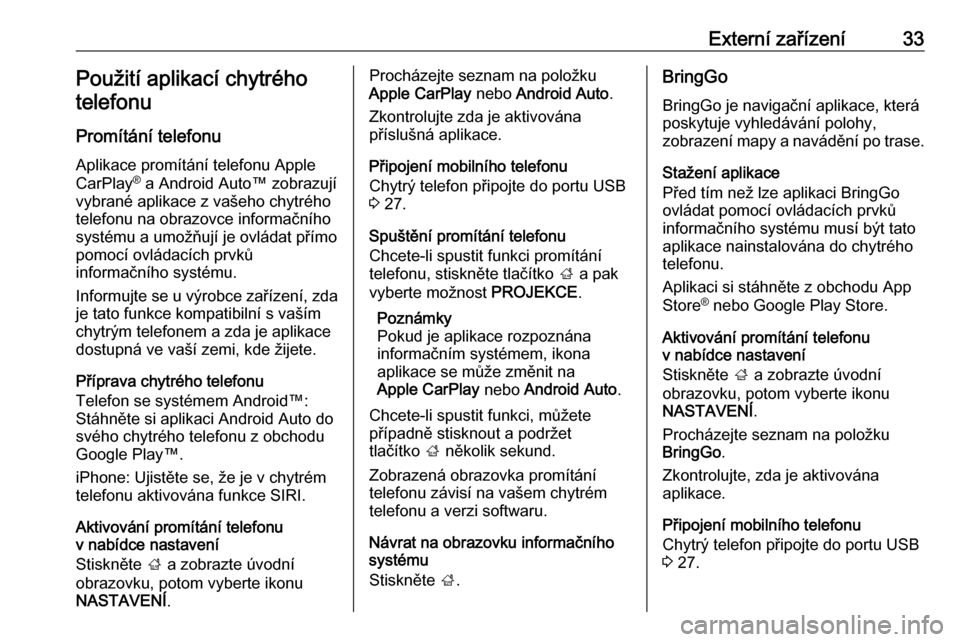
Externí zařízení33Použití aplikací chytréhotelefonu
Promítání telefonu
Aplikace promítání telefonu Apple
CarPlay ®
a Android Auto™ zobrazují
vybrané aplikace z vašeho chytrého
telefonu na obrazovce informačního
systému a umožňují je ovládat přímo
pomocí ovládacích prvků
informačního systému.
Informujte se u výrobce zařízení, zda je tato funkce kompatibilní s vaším
chytrým telefonem a zda je aplikace
dostupná ve vaší zemi, kde žijete.
Příprava chytrého telefonu
Telefon se systémem Android™:
Stáhněte si aplikaci Android Auto do svého chytrého telefonu z obchodu
Google Play™.
iPhone: Ujistěte se, že je v chytrém
telefonu aktivována funkce SIRI.
Aktivování promítání telefonu
v nabídce nastavení
Stiskněte ; a zobrazte úvodní
obrazovku, potom vyberte ikonu
NASTAVENÍ .Procházejte seznam na položku
Apple CarPlay nebo Android Auto .
Zkontrolujte zda je aktivována
příslušná aplikace.
Připojení mobilního telefonu
Chytrý telefon připojte do portu USB 3 27.
Spuštění promítání telefonu
Chcete-li spustit funkci promítání
telefonu, stiskněte tlačítko ; a pak
vyberte možnost PROJEKCE.
Poznámky
Pokud je aplikace rozpoznána
informačním systémem, ikona
aplikace se může změnit na
Apple CarPlay nebo Android Auto .
Chcete-li spustit funkci, můžete
případně stisknout a podržet
tlačítko ; několik sekund.
Zobrazená obrazovka promítání
telefonu závisí na vašem chytrém
telefonu a verzi softwaru.
Návrat na obrazovku informačního
systému
Stiskněte ;.BringGo
BringGo je navigační aplikace, která
poskytuje vyhledávání polohy,
zobrazení mapy a navádění po trase.
Stažení aplikace
Před tím než lze aplikaci BringGo
ovládat pomocí ovládacích prvků
informačního systému musí být tato
aplikace nainstalována do chytrého
telefonu.
Aplikaci si stáhněte z obchodu App Store ®
nebo Google Play Store.
Aktivování promítání telefonu
v nabídce nastavení
Stiskněte ; a zobrazte úvodní
obrazovku, potom vyberte ikonu
NASTAVENÍ .
Procházejte seznam na položku
BringGo .
Zkontrolujte, zda je aktivována
aplikace.
Připojení mobilního telefonu
Chytrý telefon připojte do portu USB
3 27.
Page 34 of 95
34Externí zařízeníSpuštění aplikace BringGo
Pro spuštění aplikace stiskněte ;
a pak vyberte ikonu aplikace.
Na displeji informačního systému se
zobrazí hlavní nabídka aplikace.
Další informace o ovládání aplikace,
viz informace na webových stránkách výrobce.
Page 35 of 95

Rozpoznávání řeči35Rozpoznávání řečiVšeobecné informace..................35
Použití .......................................... 35Všeobecné informace
Přenosová hlasová aplikace
informačního systému umožňuje
přístup k příkazům rozpoznávání
hlasu ve vašem smartphonu. Viz také uživatelská příručka výrobce vašeho
smartphonu, kde naleznete
informace, zda telefon tuto funkci
podporuje.
Chcete-li používat přenosovou
hlasovou aplikaci, musí být chytrý
telefon připojen k informačnímu
systému prostřednictvím kabelu USB
3 27 nebo Bluetooth 3 37.
Použití
Zapnutí rozpoznávání řeči Stiskněte a podržte tlačítko g na
ovládacím panelu, nebo tlačítko 7w
na volantu, a spusťte tak funkci rozpoznávání řeči. Na obrazovce
zobrazí zpráva hlasových příkazů.
Po zaznění zvukového signálu
vyslovte příkaz. Informace
o podporovaných příkazech, viz
návod k obsluze vašeho chytrého
telefonu.Nastavení hlasitosti hlasové
nápovědy
Pro zvýšení nebo snížení hlasitosti
hlasové nápovědy zapněte m na
ovládacím panelu nebo stiskněte
tlačítko + / - na pravé straně volantu.
Vypnutí rozpoznávání řeči
Stiskněte xn na volantu. Zpráva
hlasových příkazů zmizí a relace
rozpoznávání řeči je ukončena.
Page 36 of 95
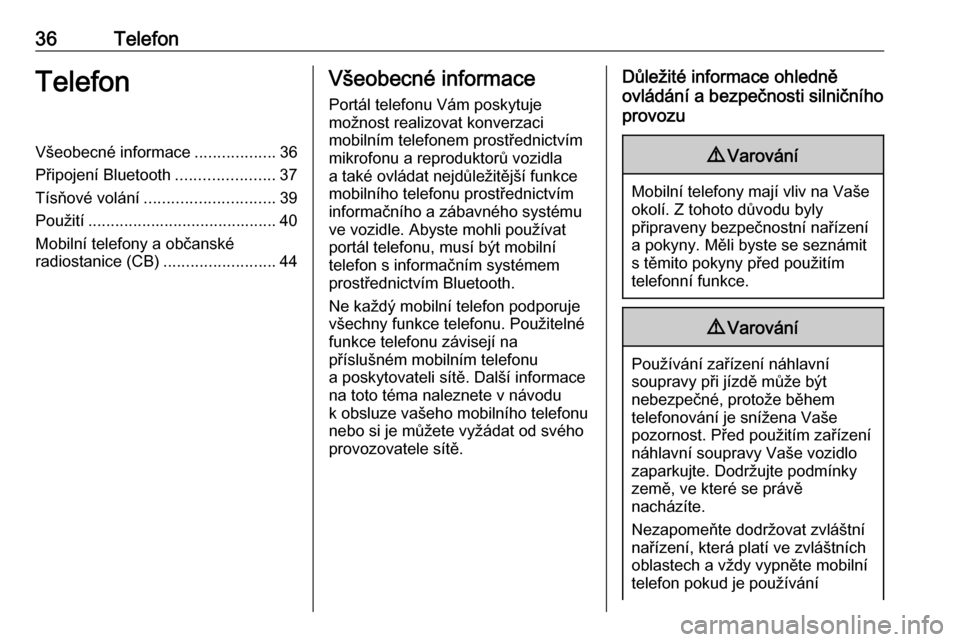
36TelefonTelefonVšeobecné informace..................36
Připojení Bluetooth ......................37
Tísňové volání ............................. 39
Použití .......................................... 40
Mobilní telefony a občanské
radiostanice (CB) .........................44Všeobecné informace
Portál telefonu Vám poskytuje
možnost realizovat konverzaci
mobilním telefonem prostřednictvím
mikrofonu a reproduktorů vozidla
a také ovládat nejdůležitější funkce mobilního telefonu prostřednictvím
informačního a zábavného systému
ve vozidle. Abyste mohli používat
portál telefonu, musí být mobilní
telefon s informačním systémem
prostřednictvím Bluetooth.
Ne každý mobilní telefon podporuje
všechny funkce telefonu. Použitelné
funkce telefonu závisejí na
příslušném mobilním telefonu
a poskytovateli sítě. Další informace
na toto téma naleznete v návodu
k obsluze vašeho mobilního telefonu
nebo si je můžete vyžádat od svého
provozovatele sítě.Důležité informace ohledně
ovládání a bezpečnosti silničního
provozu9 Varování
Mobilní telefony mají vliv na Vaše
okolí. Z tohoto důvodu byly
připraveny bezpečnostní nařízení
a pokyny. Měli byste se seznámit s těmito pokyny před použitím
telefonní funkce.
9 Varování
Používání zařízení náhlavní
soupravy při jízdě může být
nebezpečné, protože během
telefonování je snížena Vaše
pozornost. Před použitím zařízení náhlavní soupravy Vaše vozidlo
zaparkujte. Dodržujte podmínky
země, ve které se právě
nacházíte.
Nezapomeňte dodržovat zvláštní
nařízení, která platí ve zvláštních
oblastech a vždy vypněte mobilní
telefon pokud je používání
Page 37 of 95
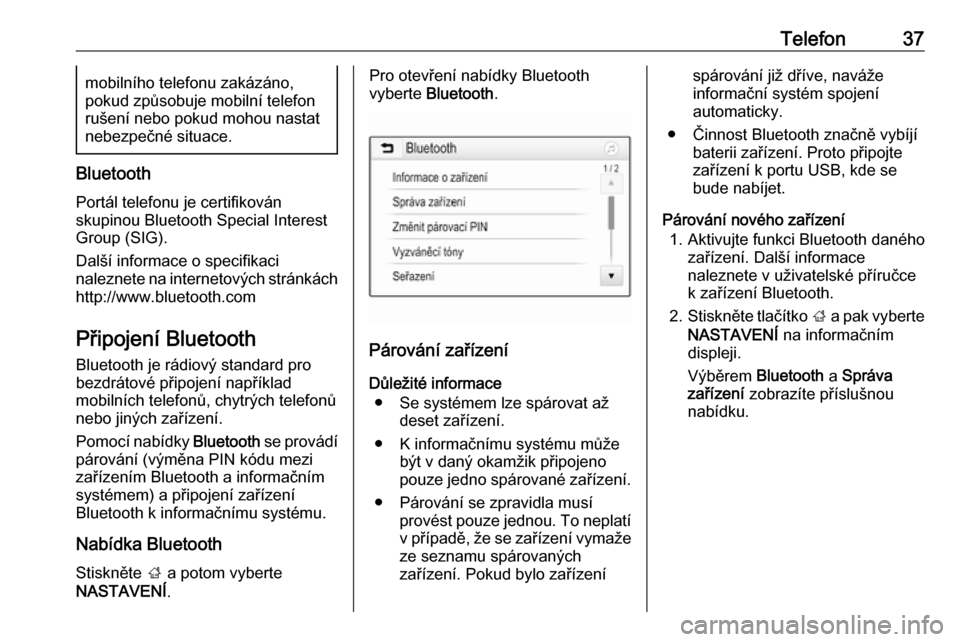
Telefon37mobilního telefonu zakázáno,
pokud způsobuje mobilní telefon
rušení nebo pokud mohou nastat
nebezpečné situace.
Bluetooth
Portál telefonu je certifikován
skupinou Bluetooth Special Interest
Group (SIG).
Další informace o specifikaci
naleznete na internetových stránkách
http://www.bluetooth.com
Připojení Bluetooth Bluetooth je rádiový standard pro
bezdrátové připojení například
mobilních telefonů, chytrých telefonů
nebo jiných zařízení.
Pomocí nabídky Bluetooth se provádí
párování (výměna PIN kódu mezi
zařízením Bluetooth a informačním
systémem) a připojení zařízení
Bluetooth k informačnímu systému.
Nabídka Bluetooth Stiskněte ; a potom vyberte
NASTAVENÍ .
Pro otevření nabídky Bluetooth
vyberte Bluetooth .
Párování zařízení
Důležité informace ● Se systémem lze spárovat až deset zařízení.
● K informačnímu systému může být v daný okamžik připojeno
pouze jedno spárované zařízení.
● Párování se zpravidla musí provést pouze jednou. To neplatí
v případě, že se zařízení vymaže
ze seznamu spárovaných
zařízení. Pokud bylo zařízení
spárování již dříve, naváže
informační systém spojení
automaticky.
● Činnost Bluetooth značně vybíjí baterii zařízení. Proto připojtezařízení k portu USB, kde se
bude nabíjet.
Párování nového zařízení 1. Aktivujte funkci Bluetooth daného zařízení. Další informace
naleznete v uživatelské příručce
k zařízení Bluetooth.
2. Stiskněte tlačítko ; a pak vyberte
NASTAVENÍ na informačním
displeji.
Výběrem Bluetooth a Správa
zařízení zobrazíte příslušnou
nabídku.
Page 38 of 95
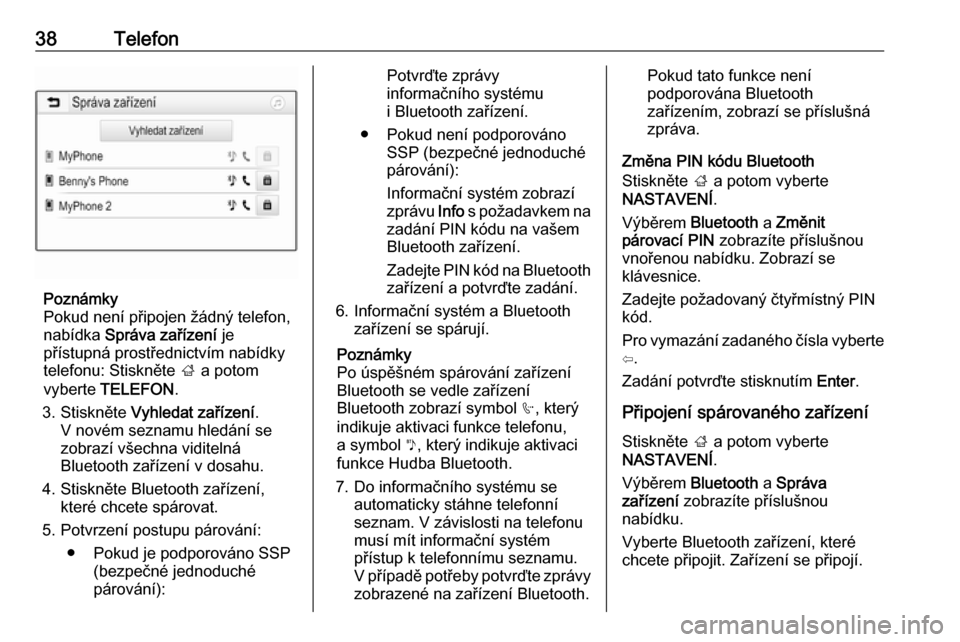
38Telefon
Poznámky
Pokud není připojen žádný telefon,
nabídka Správa zařízení je
přístupná prostřednictvím nabídky
telefonu: Stiskněte ; a potom
vyberte TELEFON .
3. Stiskněte Vyhledat zařízení .
V novém seznamu hledání se
zobrazí všechna viditelná
Bluetooth zařízení v dosahu.
4. Stiskněte Bluetooth zařízení, které chcete spárovat.
5. Potvrzení postupu párování: ● Pokud je podporováno SSP (bezpečné jednoduché
párování):
Potvrďte zprávy
informačního systému
i Bluetooth zařízení.
● Pokud není podporováno SSP (bezpečné jednoduchépárování):
Informační systém zobrazí
zprávu Info s požadavkem na
zadání PIN kódu na vašem
Bluetooth zařízení.
Zadejte PIN kód na Bluetooth
zařízení a potvrďte zadání.
6. Informační systém a Bluetooth zařízení se spárují.
Poznámky
Po úspěšném spárování zařízení
Bluetooth se vedle zařízení
Bluetooth zobrazí symbol h, který
indikuje aktivaci funkce telefonu,
a symbol y, který indikuje aktivaci
funkce Hudba Bluetooth.
7. Do informačního systému se automaticky stáhne telefonní
seznam. V závislosti na telefonu
musí mít informační systém
přístup k telefonnímu seznamu.
V případě potřeby potvrďte zprávy zobrazené na zařízení Bluetooth.Pokud tato funkce není
podporována Bluetooth
zařízením, zobrazí se příslušná
zpráva.
Změna PIN kódu Bluetooth
Stiskněte ; a potom vyberte
NASTAVENÍ .
Výběrem Bluetooth a Změnit
párovací PIN zobrazíte příslušnou
vnořenou nabídku. Zobrazí se
klávesnice.
Zadejte požadovaný čtyřmístný PIN
kód.
Pro vymazání zadaného čísla vyberte
⇦.
Zadání potvrďte stisknutím Enter.
Připojení spárovaného zařízení
Stiskněte ; a potom vyberte
NASTAVENÍ .
Výběrem Bluetooth a Správa
zařízení zobrazíte příslušnou
nabídku.
Vyberte Bluetooth zařízení, které
chcete připojit. Zařízení se připojí.
Page 39 of 95
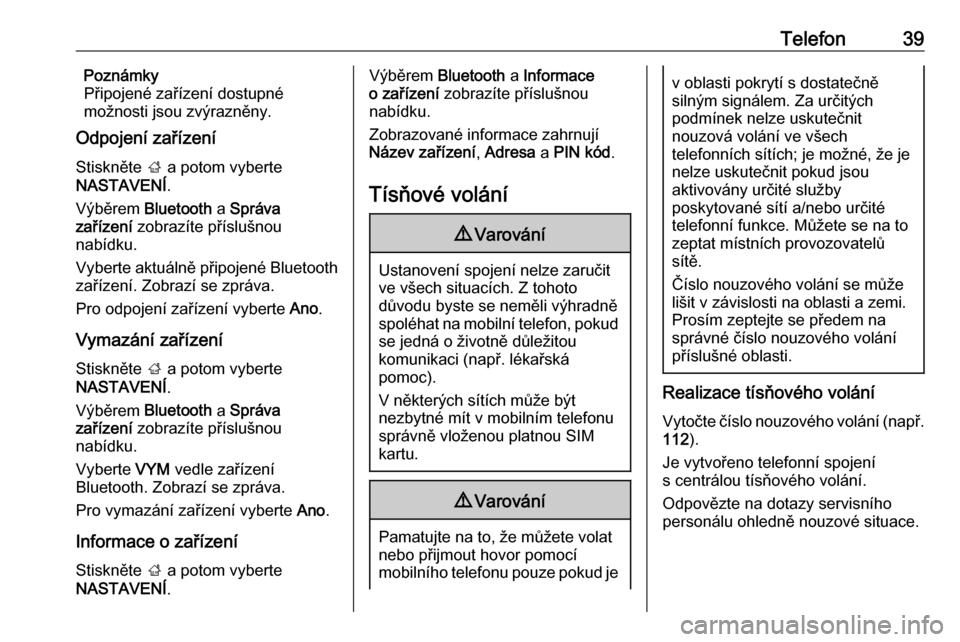
Telefon39Poznámky
Připojené zařízení dostupné
možnosti jsou zvýrazněny.
Odpojení zařízení
Stiskněte ; a potom vyberte
NASTAVENÍ .
Výběrem Bluetooth a Správa
zařízení zobrazíte příslušnou
nabídku.
Vyberte aktuálně připojené Bluetooth zařízení. Zobrazí se zpráva.
Pro odpojení zařízení vyberte Ano.
Vymazání zařízení
Stiskněte ; a potom vyberte
NASTAVENÍ .
Výběrem Bluetooth a Správa
zařízení zobrazíte příslušnou
nabídku.
Vyberte VYM vedle zařízení
Bluetooth. Zobrazí se zpráva.
Pro vymazání zařízení vyberte Ano.
Informace o zařízení Stiskněte ; a potom vyberte
NASTAVENÍ .Výběrem Bluetooth a Informace
o zařízení zobrazíte příslušnou
nabídku.
Zobrazované informace zahrnují
Název zařízení , Adresa a PIN kód .
Tísňové volání9 Varování
Ustanovení spojení nelze zaručit
ve všech situacích. Z tohoto
důvodu byste se neměli výhradně
spoléhat na mobilní telefon, pokud se jedná o životně důležitou
komunikaci (např. lékařská
pomoc).
V některých sítích může být
nezbytné mít v mobilním telefonu
správně vloženou platnou SIM
kartu.
9 Varování
Pamatujte na to, že můžete volat
nebo přijmout hovor pomocí
mobilního telefonu pouze pokud je
v oblasti pokrytí s dostatečně
silným signálem. Za určitých
podmínek nelze uskutečnit
nouzová volání ve všech
telefonních sítích; je možné, že je
nelze uskutečnit pokud jsou
aktivovány určité služby
poskytované sítí a/nebo určité
telefonní funkce. Můžete se na to
zeptat místních provozovatelů
sítě.
Číslo nouzového volání se může
lišit v závislosti na oblasti a zemi.
Prosím zeptejte se předem na
správné číslo nouzového volání
příslušné oblasti.
Realizace tísňového volání
Vytočte číslo nouzového volání (např. 112 ).
Je vytvořeno telefonní spojení
s centrálou tísňového volání.
Odpovězte na dotazy servisního
personálu ohledně nouzové situace.
Page 40 of 95
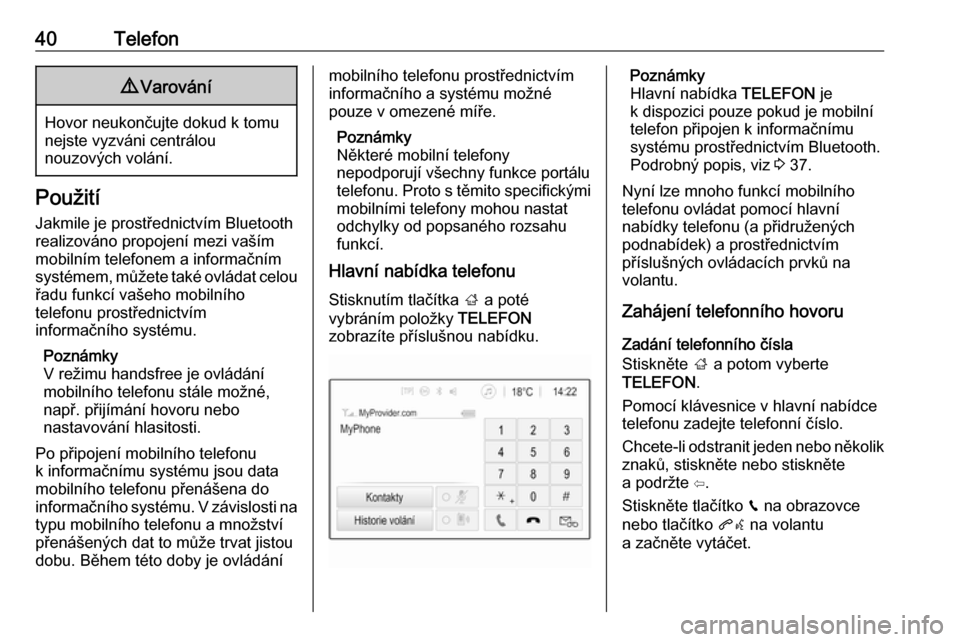
40Telefon9Varování
Hovor neukončujte dokud k tomu
nejste vyzváni centrálou
nouzových volání.
Použití
Jakmile je prostřednictvím Bluetooth
realizováno propojení mezi vaším
mobilním telefonem a informačním systémem, můžete také ovládat celou
řadu funkcí vašeho mobilního
telefonu prostřednictvím
informačního systému.
Poznámky
V režimu handsfree je ovládání
mobilního telefonu stále možné,
např. přijímání hovoru nebo
nastavování hlasitosti.
Po připojení mobilního telefonu
k informačnímu systému jsou data
mobilního telefonu přenášena do
informačního systému. V závislosti na
typu mobilního telefonu a množství
přenášených dat to může trvat jistou
dobu. Během této doby je ovládání
mobilního telefonu prostřednictvím
informačního a systému možné
pouze v omezené míře.
Poznámky
Některé mobilní telefony
nepodporují všechny funkce portálu
telefonu. Proto s těmito specifickými mobilními telefony mohou nastat
odchylky od popsaného rozsahu
funkcí.
Hlavní nabídka telefonu
Stisknutím tlačítka ; a poté
vybráním položky TELEFON
zobrazíte příslušnou nabídku.Poznámky
Hlavní nabídka TELEFON je
k dispozici pouze pokud je mobilní telefon připojen k informačnímu
systému prostřednictvím Bluetooth.
Podrobný popis, viz 3 37.
Nyní lze mnoho funkcí mobilního telefonu ovládat pomocí hlavní
nabídky telefonu (a přidružených
podnabídek) a prostřednictvím
příslušných ovládacích prvků na
volantu.
Zahájení telefonního hovoru
Zadání telefonního čísla
Stiskněte ; a potom vyberte
TELEFON .
Pomocí klávesnice v hlavní nabídce
telefonu zadejte telefonní číslo.
Chcete-li odstranit jeden nebo několik
znaků, stiskněte nebo stiskněte
a podržte ⇦.
Stiskněte tlačítko v na obrazovce
nebo tlačítko qw na volantu
a začněte vytáčet.